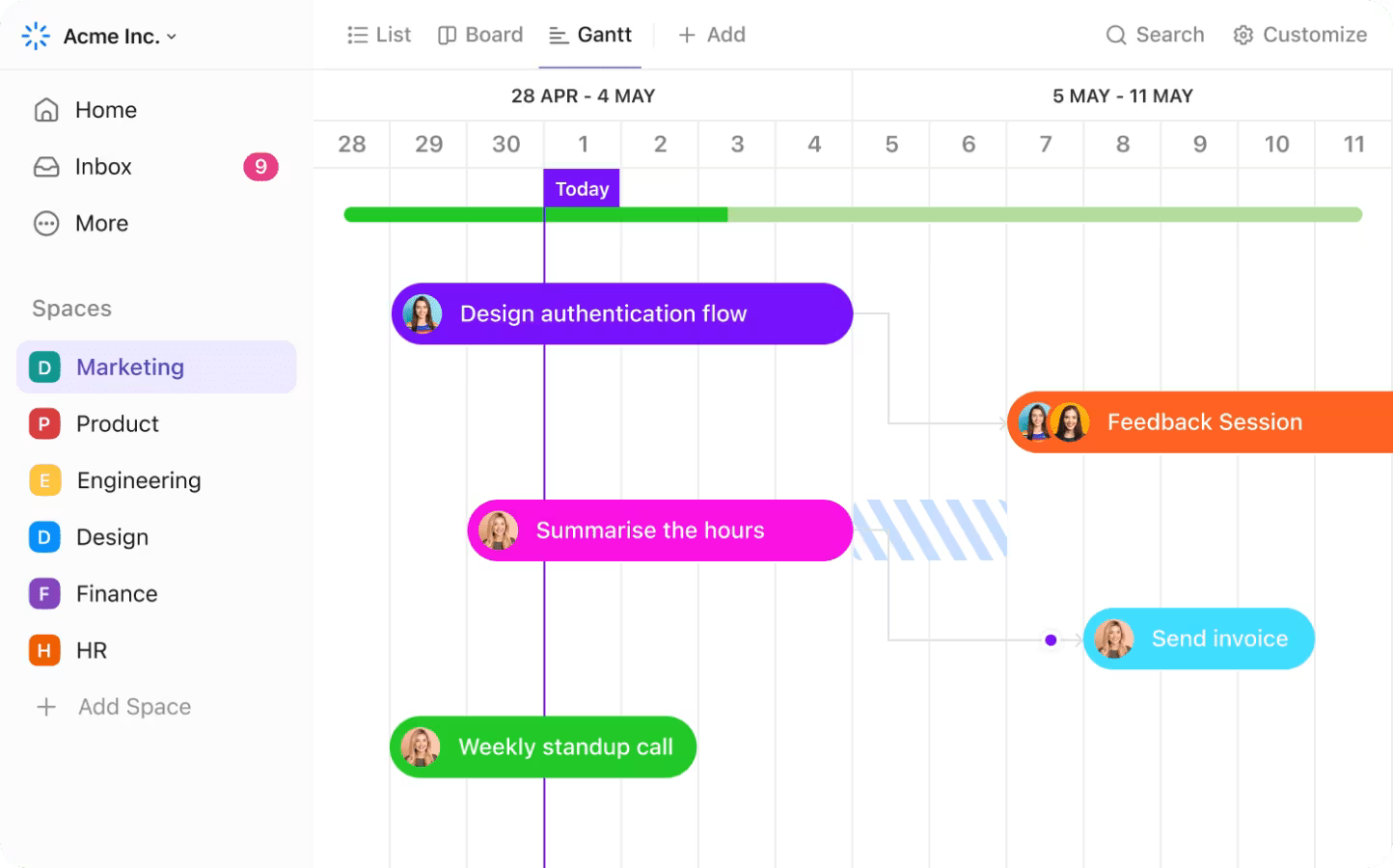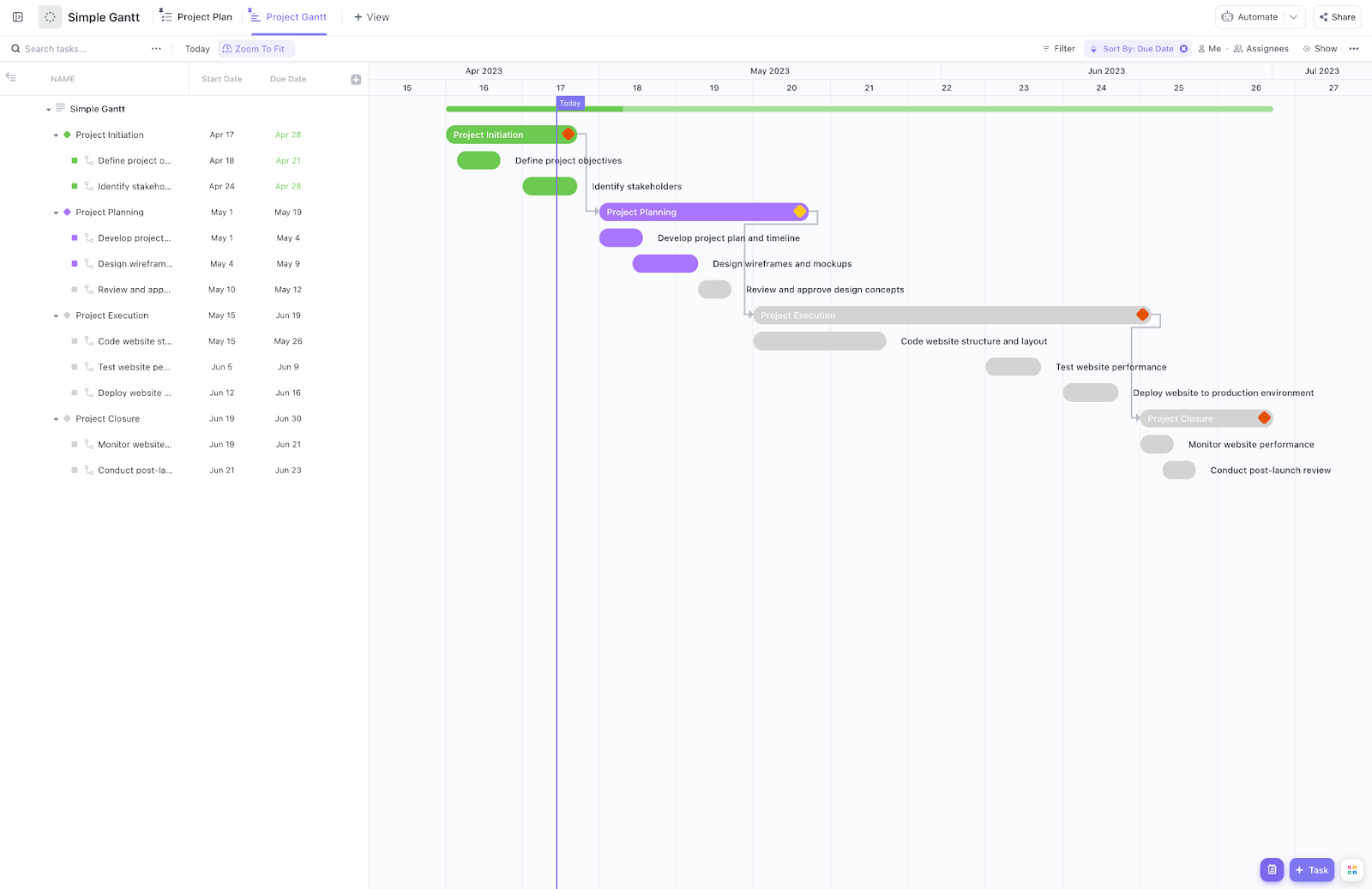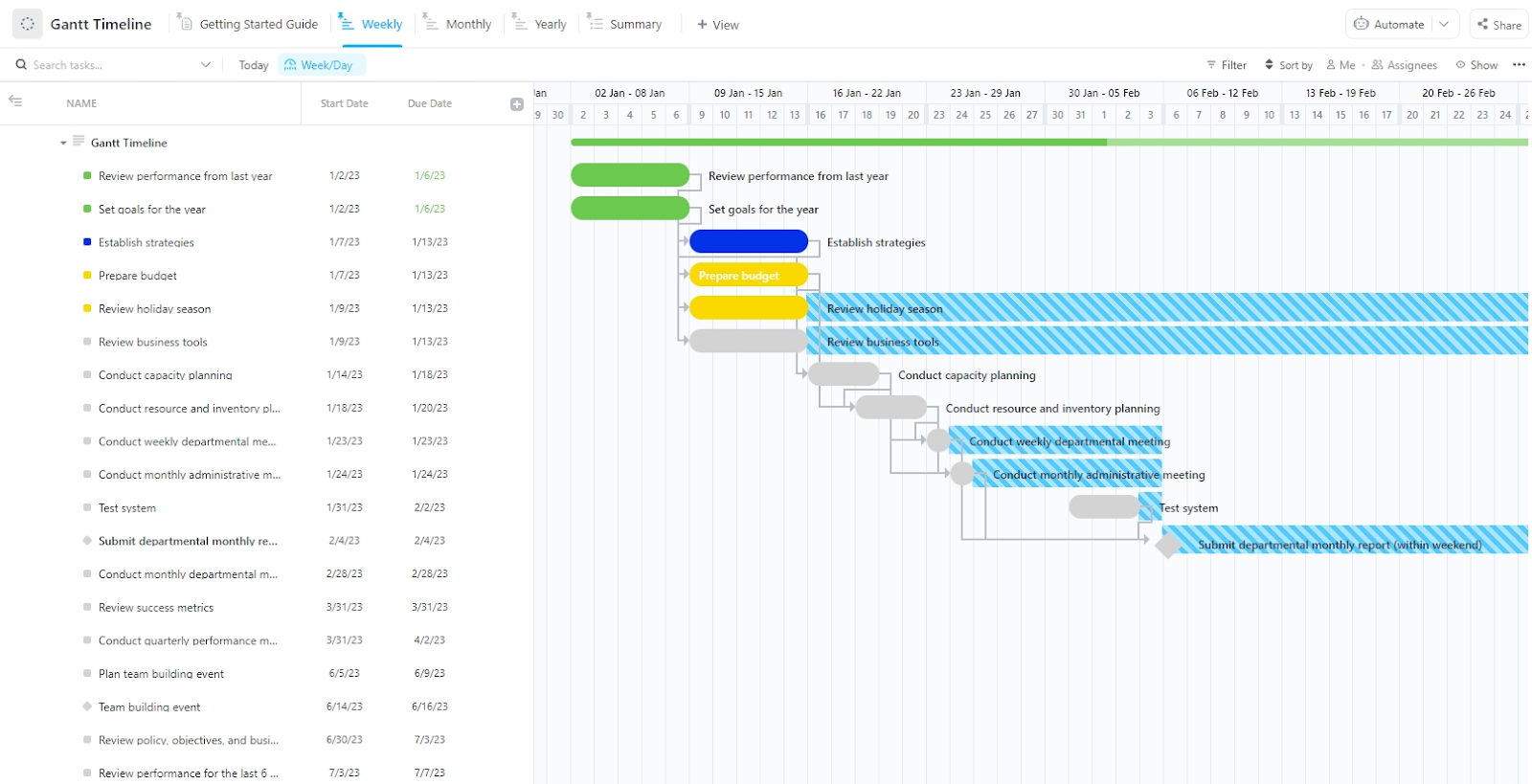Takvim girdilerinizi renklerle kodladınız ve görevler için zamanı bloke ettiniz. Hatırlatıcılar da hazır. Belki de takımınızın düzenli çalışması için birden fazla takvim oluşturdunuz. Google Takvim, işleri zamanında halletmek için harika bir yol gibi görünüyor.
Peki, projenin tüm zaman çizelgesini izlemek söz konusu olduğunda? O zaman yetersiz kalmaya başlar.
Bunun nedeni, tüm görevlerinizin zaman, takımlar veya bağımlılıklar arasında nasıl bağlantılı olduğunu göstermeye yönelik olarak tasarlanmamış olmasıdır. İhtiyacınız olan şey, projenizin başlangıcından sonuna kadar nasıl ilerlediğini gösteren görsel, uzaklaştırılmış bir görünüm olan Gantt grafiğidir.
Şu anda Google Takvim, kullanıma hazır bir Gantt grafiği sunmamaktadır. Ancak birkaç manuel ayar (ve biraz sabır) ile bir çözüm bulabilirsiniz.
Bu kılavuzda, Google Takvim Gantt grafiğini nasıl simüle edeceğinizi göstereceğiz. Ayrıca sınırlamalarını ve ClickUp gibi araçların, sıkıcı kurulumlarla uğraşmadan zaman çizelgelerini daha hızlı ve daha akıllı bir şekilde yönetmenizi nasıl sağladığını da ele alacağız.
👀 Biliyor muydunuz? PMI tarafından yapılan bir araştırmaya göre, projelerin %37'si belirsiz hedefler ve zayıf zaman çizelgesi planlaması nedeniyle başarısız oluyor. Bu nedenle Gantt grafikleri gibi görsel araçlar, sadece güzel zaman çizelgeleri olmaktan öte, planlama için vazgeçilmez araçlardır.
Google Takvim'de Gantt grafiği oluşturabilir misiniz?
Teknik olarak? Evet. Etkili olarak? O kadar basit değil.
Google Takvim, sürükle ve bırak planlama, bağımlılıklar veya tarihler boyunca uzanan görsel çubuklar gibi yerleşik Gantt grafiği özellikleri sunmaz. Görev ilerlemesini izlemek, zaman çizelgelerini gruplamak veya son tarihler değiştiğinde işleri dinamik olarak değiştirmek mümkün değildir.
Ancak, biraz manuel çaba harcamak isterseniz, verileri dışa aktararak ve görevleri ve zaman çizelgelerini Google E-Tablolar veya Excel'de biçimlendirerek bir Gantt grafiği simüle edebilirsiniz. Ayrıca, ayrı takvimler oluşturarak, her görev için başlangıç ve bitiş tarihlerini ayarlayarak ve etkinliklerinizi renklerle kodlayarak kabaca bir zaman çizelgesi elde edebilirsiniz.
Bu işler. Kişisel projeler veya hatta sınırlı görevleri olan tek bir kampanya için işe yarar. Ancak takımınız, kapsamınız veya zaman çizelgeleriniz büyüdüğü anda işler hızla karışır.
Bağımlılıkları izlemeniz, birden fazla takvimi yönetmeniz veya takımlar arasında koordinasyon sağlamanız gerektiğinde, Google Takvim gerçek bir proje yönetimi çözümünden çok geçici bir çözüm gibi görünmeye başlar.
⭐ Öne çıkan şablon
Projenizin ilerlemesini anında takip edebilmek ve engelleri tespit edebilmek için net, renk kodlu bir zaman çizelgesi görünümü mü istiyorsunuz? ClickUp'ın Basit Gantt Grafiği Şablonu, görevleri Listenizden otomatik olarak bir Gantt grafiğine aktarır ve durumlarına göre renklerle göstererek hangi görevlerin açık, devam ediyor veya tamamlandı olduğunu bir bakışta gösterir. Tasarım ve mühendislikten İK ve operasyonlara kadar tüm takımlar için birden fazla görünüm seçeneği ve esnek kullanım ile planlamanıza yapı kazandırmanın hızlı ve görsel bir yoludur.
Google Takvim'de Gantt grafiği oluşturmak için adım adım kılavuz
Google Takvim'de Gantt grafiği oluşturmanın en kolay yolu:
Adım 1: Yeni bir proje takvimi oluşturun
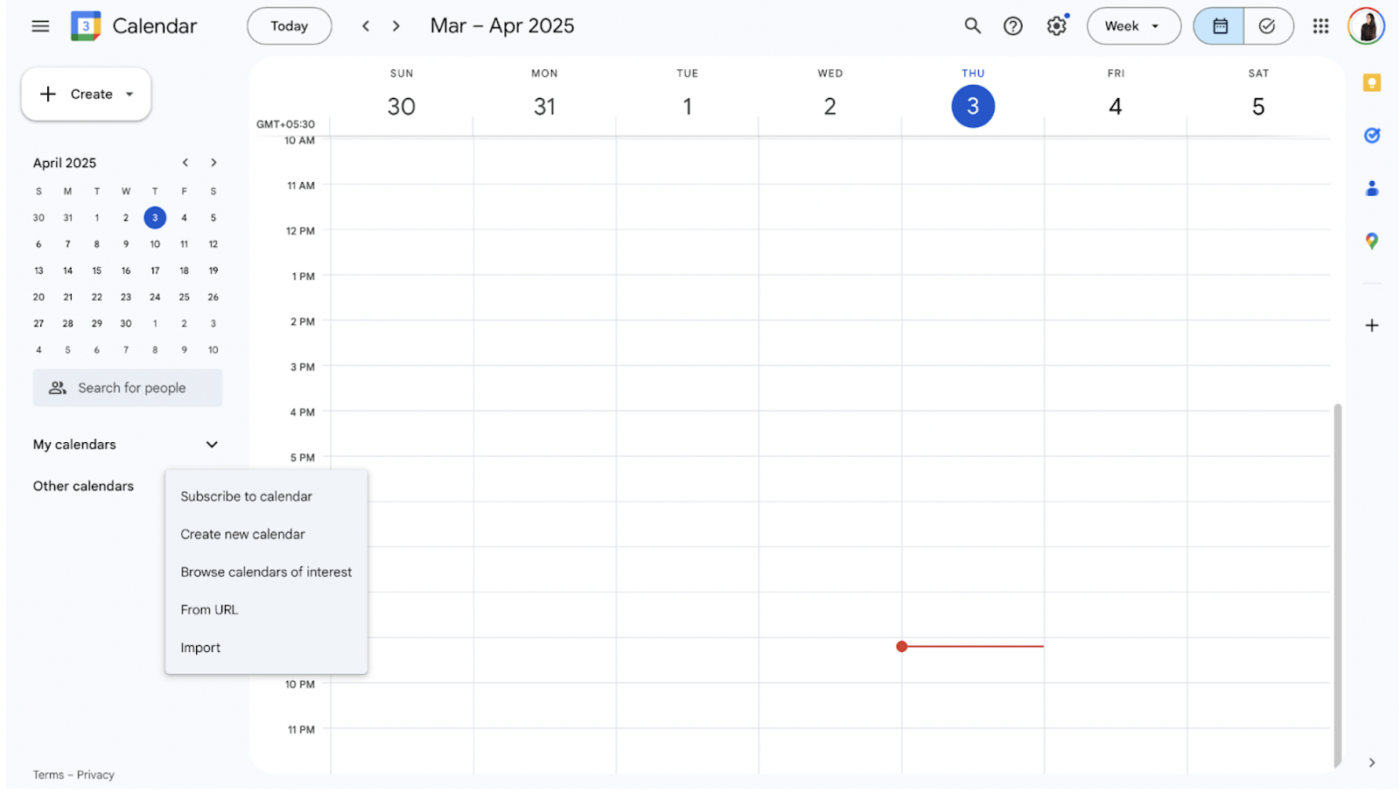
Projenize özel bir takvim oluşturarak yeni bir başlangıç yapın ve mevcut taahhütleriniz ve önceliklerinizle karışıklık veya çakışmaları önleyin. Aşağıdaki adımları izleyin:
- Google Takvim'i açın
- Sol kenar çubuğunda, Diğer takvimler'in yanındaki "+" işaretine tıklayın
- Yeni takvim oluştur'u seçin
- Projenize göre bir ad verin (ör. Pazarlama Lansmanı – Kasım)
- Takvim oluştur'a tıklayın
Bu takvim, projenizin zaman çizelgesi için bir tuval görevi görecek ve her görev takvimde bir etkinlik haline gelecektir.
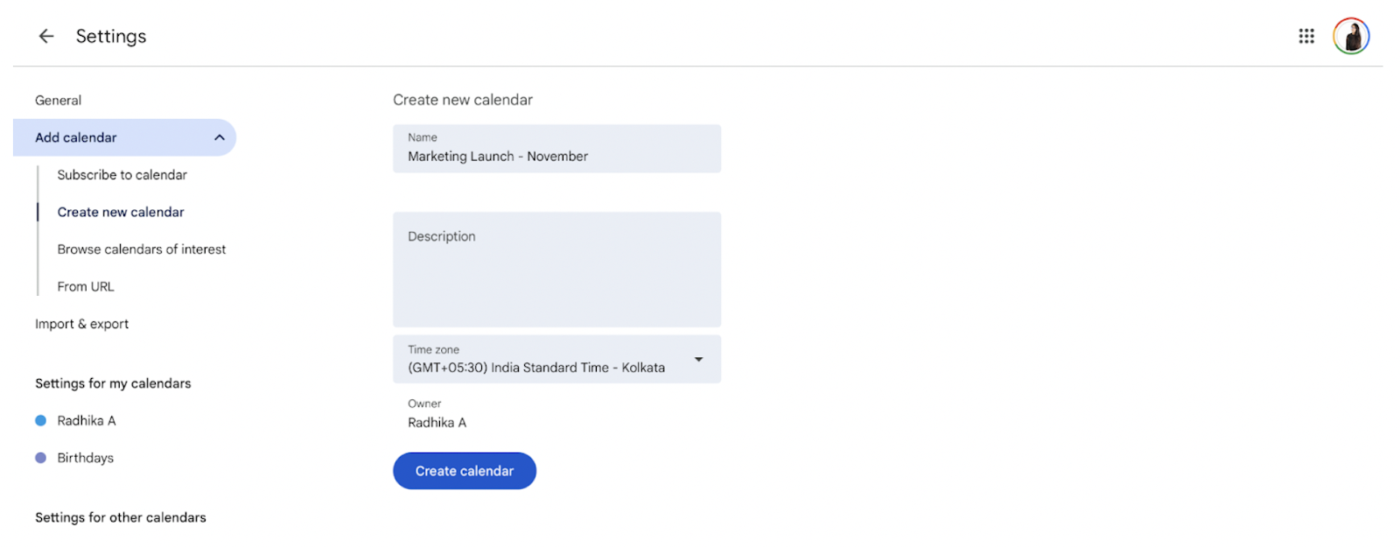
📌 Ayrı bir takvim oluşturmak, ilgili görevleri, zaman çizelgelerini ve takım sorumluluklarını bir araya getirerek takvim düzenlemenizi geliştirir ve Gantt grafiğinizi daha kolay yönetilebilir hale getirir.
Adım 2: Projeyi görevlere ayırın
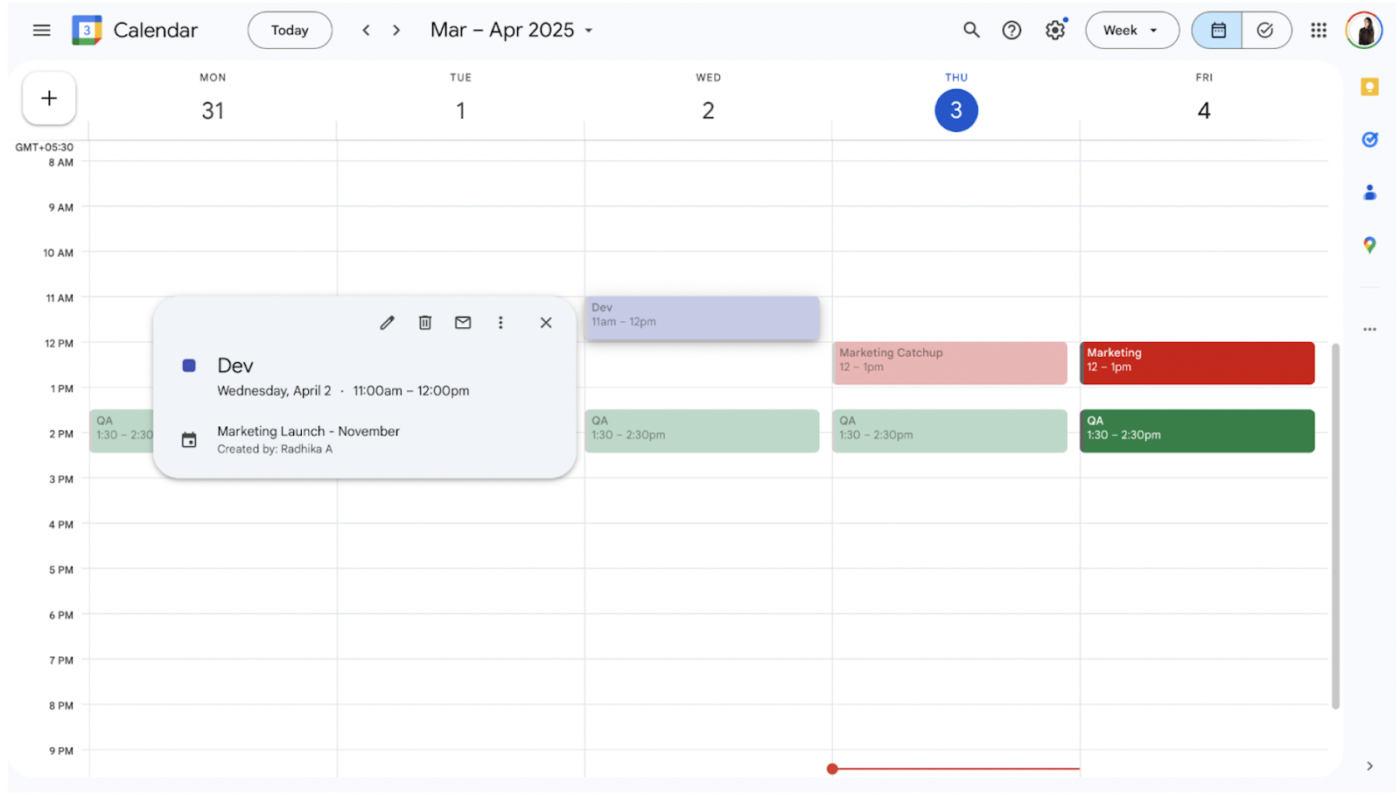
Şimdi, projenizin etkin bir şekilde tamamlanması için gereken tüm görevleri, başlangıçtan teslimata kadar listeleyin.
- Her görevi proje takviminize yeni bir etkinlik olarak ekleyin
- Başlangıç tarihi ve bitiş tarihi alanlarını kullanarak görevleri gerçek zaman çizelgesine yayabilirsiniz
- Her görev kategorisi veya takım için farklı renkler uygulayın
- Fonksiyonlar, departmanlar veya takımlar arasında görevleri kolayca tanımlamak için Pazarlama, QA veya Dev gibi tutarlı etiketler kullanın
📌 Bu renk kodlu tüm gün blokları, görsel olarak Gantt grafiği örneklerine benzer ve ekstra araçlara yatırım yapmadan zaman çizelgesini simüle etmenize yardımcı olur.
💡 Profesyonel İpucu: "Açıklama" alanını kullanarak görev sahibi, son tarih veya önemli bağlantıları kaydedin; böylece daha sonra karışıklık yaşanmaz. Bir sonraki adımda bu konu hakkında daha fazla bilgi edineceksiniz!
3. Adım: Etkinlik açıklamasına görev ayrıntılarını ekleyin
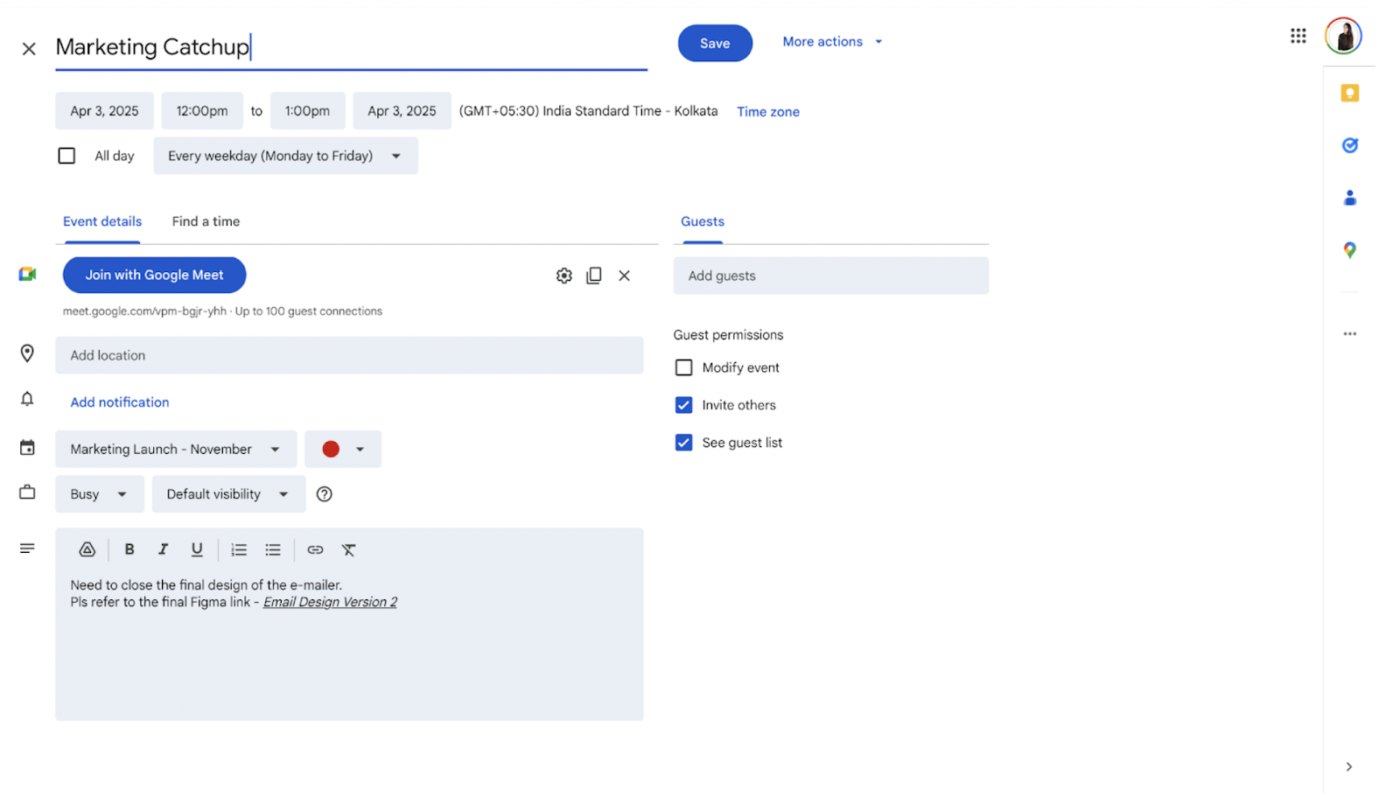
Yapılması gerekenleri tam olarak anlamak için, sadece görev başlıklarını yazmakla kalmayıp ayrıntıları eklemek, kapsamı, önceliği veya engelleri netleştirebilir. Google Takvim görev bağımlılıklarını desteklemediğinden, görevlerinize bağlamı manuel olarak eklemeniz gerekir.
İşleri net tutmanın yolu:
- Açıklama alanını kullanarak görev bağımlılıklarını listeleyin (ör. Son tasarım onaylandıktan sonra başlar)
- Drive veya ClickUp Belgelerindeki ilgili dosyalara bağlantılar ekleyin
- Her görev için kontrol listeleri veya mini özetler ekleyin
- @bahsetme özelliğini kullanarak ilgili ekip arkadaşlarınızı etiketleyerek geri bildirim isteyin
Adım 4: Zaman çizelgesini görselleştirmek için "Zamanlama" görünümünü kullanın
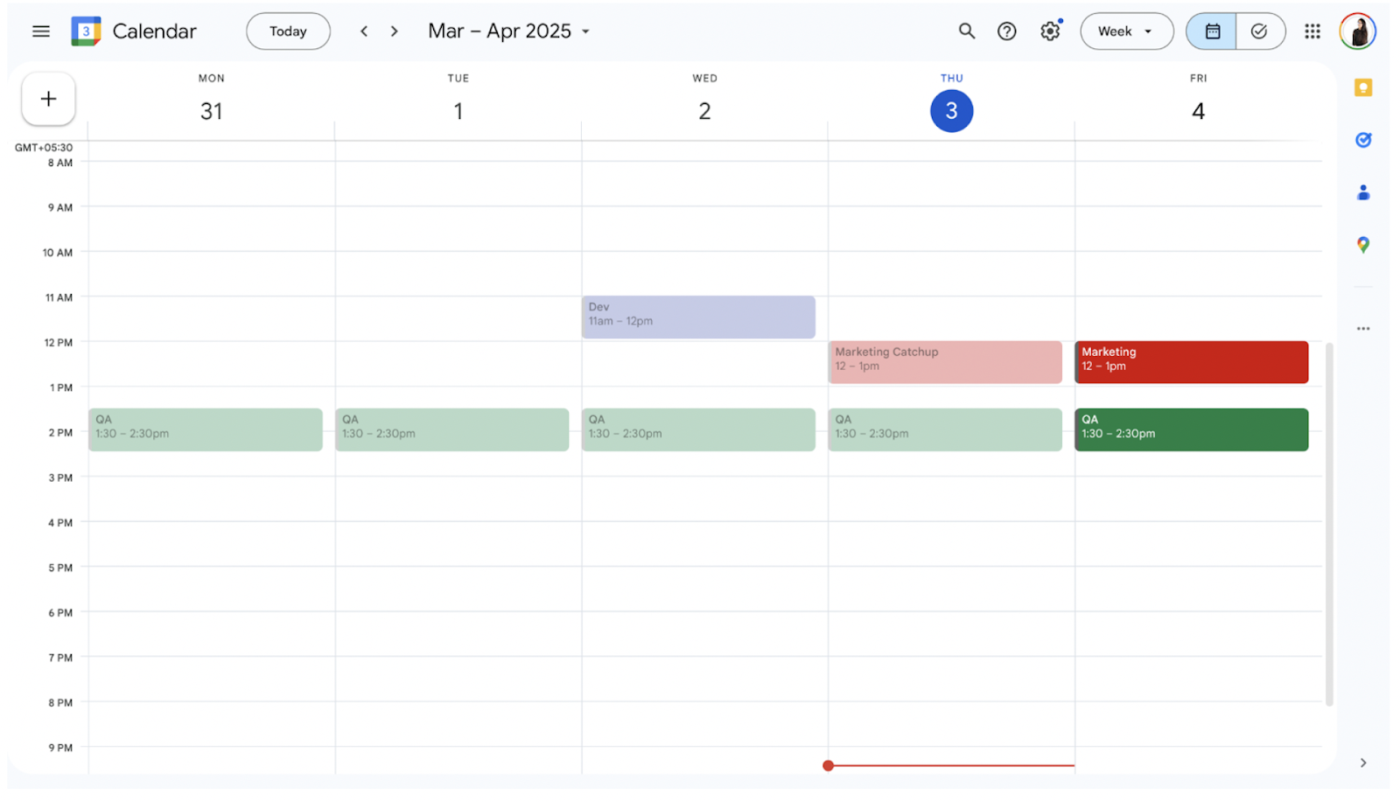
Görevleriniz haritalandırıldı, şimdi bunları görselleştirme zamanı.
- Google Takvim'in sağ üst köşesinde, Program görünümüne geçin
- Etkinliklerinizi yığılmış, dikey bir biçimde görüntüler
- Benzer etkinlikleri gruplamak için tutarlı görev adları kullanın (ör. "Dev: Son QA" veya "Tasarım: Ana Sayfa Mockup")
- Zaman çizelgesinde kaydırarak görevleri kronolojik sırayla görüntüleyin
📌 Bu tam bir Gantt grafiği değildir, ancak görevleri zaman içinde istifleyerek ve çakışmaları gözlemleyerek biçimi taklit etmenize yardımcı olur.
Adım 5: Gelişmiş biçimlendirme için Google E-Tablolar veya Excel'e aktarın
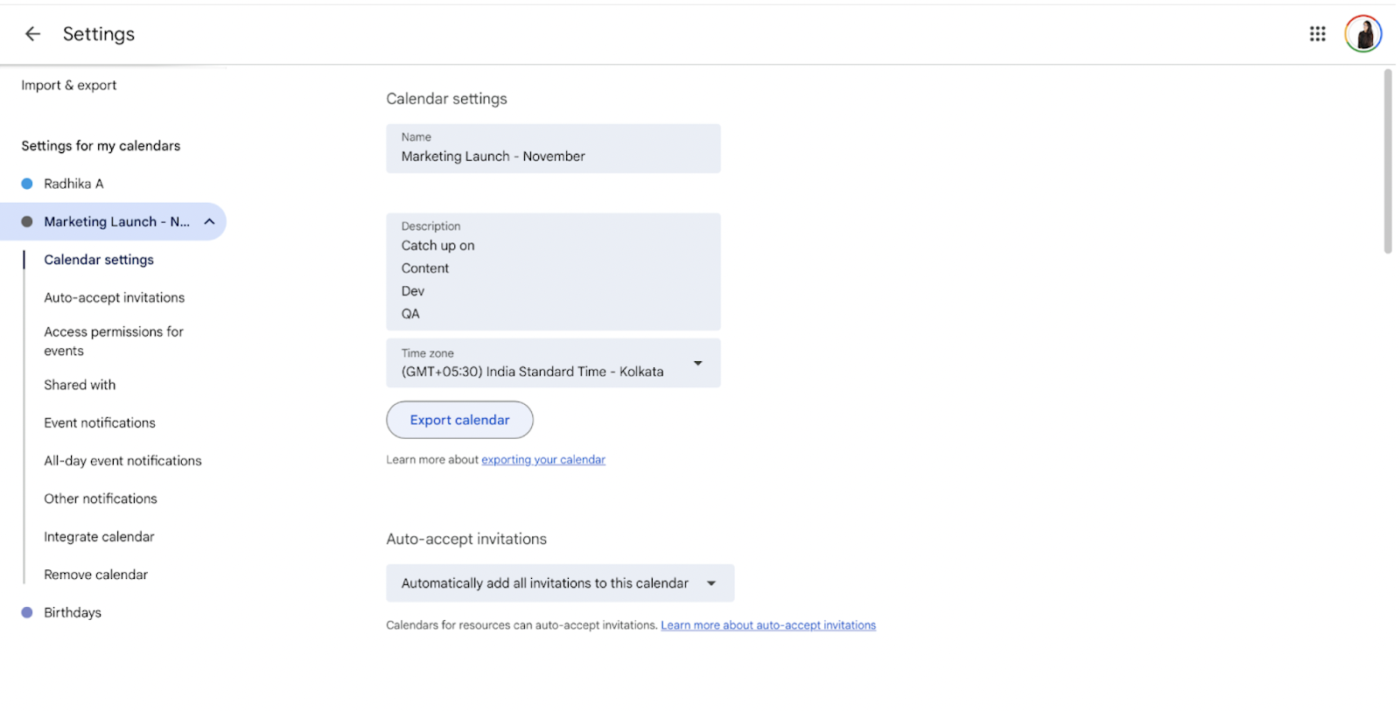
Daha görsel, düzenlenebilir bir Gantt grafiği mi istiyorsunuz? İşte size daha fazla kontrol sağlayan bir yöntem:
- Takviminizi dışa aktarın (Dosya > Ayarlar > İçe ve dışa aktar > Dışa aktar)
- .ics dosyasını açın veya verileri Google E-Tablolar veya Excel'e kopyalayın
- Aşağıdaki sütunları içeren bir tablo oluşturun: Görev Adı Atanan Kişi Başlangıç Tarihi Bitiş Tarihi Durum
- Görev Adı
- Atanan kişi
- Başlangıç Tarihi
- Bitiş Tarihi
- Durum
- Koşullu biçimlendirmeyi kullanarak hücreleri başlangıç ve bitiş tarihleri arasında yatay olarak doldurun
- Durumu izlemek, önceliğe göre sıralamak veya görev sürelerini karşılaştırmak için filtreler ekleyin
- Görev Adı
- Atanan kişi
- Başlangıç Tarihi
- Bitiş Tarihi
- Durum
📌 Bu biçim, ilerleme ve bağımlılıkları izlemede daha fazla esneklik sağlar. Ayrıca, güncellemeleri paylaşmak veya takımlarla senkronizasyon yapmak için de harikadır.
🧠 Eğlenceli Bilgi: Orijinal Gantt grafiği, fabrika üretim programlarını yönetmek için yüzyıldan fazla bir süre önce tasarlanmıştır.
Hala zaman çizelgelerini görselleştirmek için en etkili araçlardan biridir. Ancak doğru platformla, Gantt grafiğini sıfırdan nasıl oluşturacağınızı öğrenmenize veya elektronik tablolar ve statik takvimler arasında gidip gelmenize gerek kalmaz!
Gantt Grafikleri için Google Takvim Kullanmanın Sınırlamaları
Google Takvim'de bir Gantt grafiği oluşturmak mümkün olsa da, bu geçici çözümün bazı ciddi dezavantajları vardır. Ölçeklenebilir veya işbirliğine uygun değildir ve dinamik proje ihtiyaçları için kesinlikle tasarlanmamıştır.
Google Takvim'i Gantt görünümüne dönüştürürken karşılaşabileceğiniz bazı sorunlar şunlardır:
- Yerleşik Gantt grafiği fonksiyonu yoktur: Sürükle ve bırak planlama, görsel zaman çizelgesi çubukları ve uzaklaştırarak genel görünümü görüntüleme özelliği yoktur
- Bağımlılık veya iş akışı otomasyonu yoktur: Görevleri birbirine bağlamak veya "X bittikten sonra başla" mantığını ayarlamak mümkün değildir; tüm bağımlılıklar manuel olarak izlenmelidir
- Gerçek zamanlı izleme yok: Yerleşik ilerleme izleme veya durum güncellemeleri yoktur; bunları başka bir yerde yönetmeniz gerekir
- Stil veya esneklik eksikliği: Çubukların uzunluğunu özelleştirmek, kaynakları atamak veya farklı takımlar veya iş akışları için birden fazla takvimi karşılaştırmak mümkün değildir
- Yüksek bakım: Otomatik senkronizasyon, dinamik güncellemeler ve sürüm kontrolü yoktur; her değişiklik manuel olarak yapılır, bu da takımınız için ek iş anlamına gelir
📮ClickUp Insight: Yöneticilerin %31'i görsel panoları tercih ederken, diğerleri Gantt grafiklerine, gösterge panellerine veya kaynak görünümlerine güveniyor. Ancak çoğu araç sizi birini seçmeye zorlar. Görünüm düşünme şeklinize uymuyorsa, bu sadece başka bir sürtüşme kaynağı haline gelir.
ClickUp ile seçim yapmak zorunda kalmazsınız. Tek bir tıklama ile AI destekli Gantt grafikleri, Kanban panoları, gösterge panelleri veya iş yükü görünümü arasında geçiş yapabilirsiniz. Ayrıca ClickUp AI ile , siz, bir yönetici veya tasarımcınız gibi görüntüleyen kişiye göre özelleştirilmiş görünümler veya özetler otomatik olarak oluşturabilirsiniz.
💫 Gerçek Sonuçlar: CEMEX, ClickUp'ı kullanarak ürün lansmanlarını %15 hızlandırdı ve iletişim gecikmelerini 24 saatten saniyelere indirdi.
ClickUp'ı kullanarak Gantt grafikleri oluşturma ve proje zaman çizelgelerini yönetme
Basit planlama için Google Takvim gayet iyi iş görür. Ancak projeniz karşılıklı bağımlılıklar, dinamik görev değişiklikleri, işbirliği veya zaman çizelgesi ayarlamaları içeriyorsa, ClickUp'ın amaca yönelik Gantt sistemi otomasyon, netlik ve entegrasyon özellikleriyle çok daha güçlü ve verimlidir.
İş için her şeyi içeren bir uygulama olan ClickUp, yerleşik sohbet/yorumlar, zaman takibi, beyaz tahtalar, AI özetleri ve liste, pano, tablo, takvim ve Gantt görünümleri arasında gerçek zamanlı senkronizasyon ile tam özellikli bir proje yönetimi ekosistemi sunar.
Manuel dışa aktarma yok. Hantal geçici çözümler yok. Otomasyonlarla baştan sona tam görünürlük ve kontrol!
Gantt grafiği proje şablonlarıyla ClickUp, manuel kurulum sürecini tamamen atlayarak anında başlamanıza yardımcı olur. Pazarlama kampanyaları, çevik sprintler, ürün yol haritaları ve daha fazlası için şablonlar arasından seçim yapabilirsiniz.
İşte ClickUp'ın Google Takvim'den daha iyi bir Gantt grafiği aracı olmasının nedenlerinin kısa bir özeti:
| Özellik | ClickUp Gantt Grafiği | Google Takvim + DIY Gantt |
| Görev bağımlılıkları | ✅ Otomatik olarak işlenir | ⚠️ Yerleşik destek yok |
| Kritik Yol ve Slack | ✅ Tamamen görünür ve yönetilebilir | ❌ Kullanılamıyor |
| Sürükle ve bırak zaman çizelgesi | ✅ Doğrudan etkileşim | ❌ Yalnızca manuel ve statik etkinlikler |
| İlerleme izleme | ✅ % tamamlanma, dönüm noktaları, renk kodları | ⚠️ Manuel notlar veya etkinliklerle sınırlıdır |
| İşbirliği ve yorumlar | ✅ Zengin sohbet, yorumlar, yerleşik beyaz tahta | ❌ Yok (ayrı araçlar gerekir) |
| Entegrasyon ekosistemi | ✅ Gantt + takvim + Slack + GitHub senkronizasyonu | ✅ Yalnızca takvim entegrasyonu |
Şimdi, görsel proje planlaması için neden daha akıllı bir seçim olduğunu inceleyelim.
ClickUp'ın Gantt Grafik Görünümü ile her şeyi yerel olarak görselleştirin
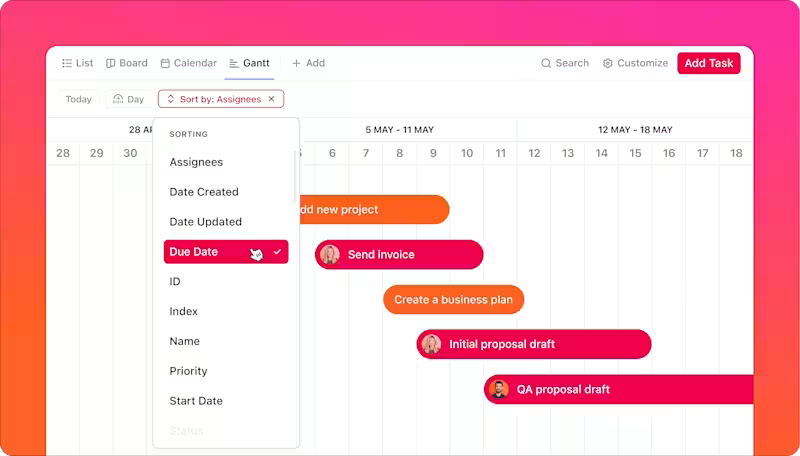
ClickUp, görsel bir zaman çizelgesi üzerinde görevleri atamanıza, bağlamanıza ve sürüklemenize olanak tanıyan özel bir Gantt Grafik Görünümü içerir. Bağımlılıklar, kritik yollar, gevşeklik, dönüm noktaları, ilerleme yüzdeleri ve renk kodlaması yerleşik olarak bulunur, böylece ilerleme kaydetmek için birden fazla araçla uğraşmanıza gerek kalmaz.
ClickUp Gantt Grafik Görünümü, zaman çizelgelerini görüntülemekten daha fazlasını yapmanıza yardımcı olur; tüm proje akışınızı tek bir ekrandan düzenlemenizi sağlar.
Bununla yapabilecekleriniz şunlardır:
- Görevleri sürükleyip bırakarak çubuklarla temsil ederek projeleri dinamik görsel zaman çizelgelerine dönüştürün. Her görev çubuğu, görevin tamamlanma yüzdesini gösterir; fareyi üzerine getirerek bir klasör veya alanın genel ilerlemesini görebilirsiniz
- Başlangıç ve bitiş tarihlerini, görev sürelerini ve bağımlılıkları tek bir yerden görün
- Görevleri zaman çizelgesinde sürükleyip bırakarak başlangıç ve son teslim tarihlerini anında ayarlayın
- Görevleri bağımlılık oklarıyla bağlayın (Bitir-Başlat, Başlat-Başlat vb.). Bağlayıcıları sürükleyerek anında ilişkiler oluşturun
- Görevleri atanan kişiye, duruma veya önceliğe göre gruplandırın ve daha kolay izleme için filtreleyin
- Dosyaları, yorumları ve kaynakları doğrudan ClickUp Görevlerine ekleyin merkezi bağlam için
- Bağımlılık değiştiğinde görev tarihlerini dinamik olarak güncellemek için otomatik planlama özelliğini kullanın
- Saat, gün, hafta, ay, çeyrek bazında yakınlaştırın/uzaklaştırın veya tüm görevleri görüntülemek için "otomatik sığdır" seçeneğini seçin
- ClickUp'ta dönüm noktalarını ayarlayın (elmas simgeleri olarak görüntülenir) kritik teslimatları işaretlemek için
💡 Profesyonel İpucu: Kritik yol görünümünü kullanarak projenizin zaman çizelgesini doğrudan etkileyen görevleri belirleyin, böylece gecikmelerin en çok nerede zarar vereceğini tam olarak bilirsiniz. Slack Zamanını görüntüleyerek, son teslim tarihlerini etkilemeden hareket alanı olan görevleri gösterin.
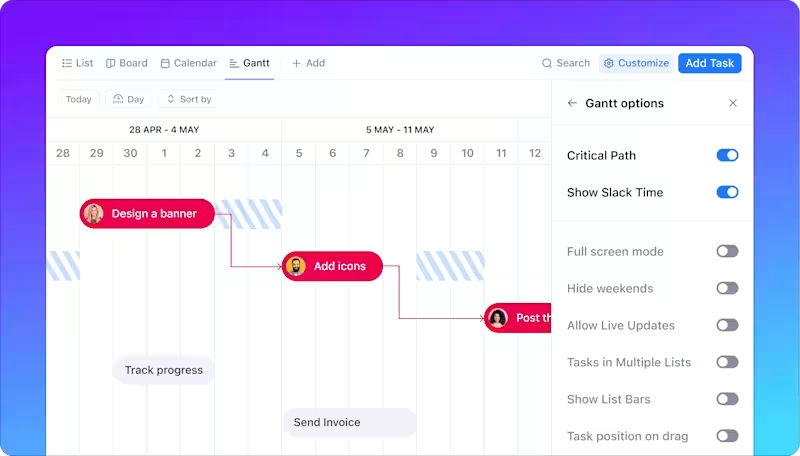
🎥 Nasıl çalıştığını izleyin:
ClickUp'ta özel Gantt grafikleri oluşturmak için ClickUp'ta bir Liste, Klasör veya Alanın üst kısmındaki +Görünüm düğmesine tıklayın ve Gantt'ı seçin.
Ya da ClickUp Gantt Zaman Çizelgesi Şablonu gibi düzinelerce Gantt şablonundan birini seçebilirsiniz. Bu ücretsiz şablon, takımların yapılandırılmış zaman çizelgeleri oluşturmasına, kaynakları tahsis etmesine ve ilerlemeyi kolayca izlemesine yardımcı olur.
Şu amaçlarla kullanabilirsiniz:
- Zaman çizelgesi çubukları olarak otomatik olarak doldurulan görevler oluşturun; süreleri ve başlangıç/bitiş tarihlerini sorunsuz bir şekilde ayarlamak için sürükleyin
- Görev verilerini zenginleştirmek ve ilerlemeyi bütünsel olarak görselleştirmek için Süre, Tamamlanma Yüzdesi ve Aşamalar gibi öznitelikler ekleyin
- Perspektifinizi özelleştirmek için Aylık, Haftalık, Yıllık, Özet ve Başlangıç Kılavuzu görünümlerinden birini seçin
ClickUp Takvim ile görünümler arasında projeler planlayın
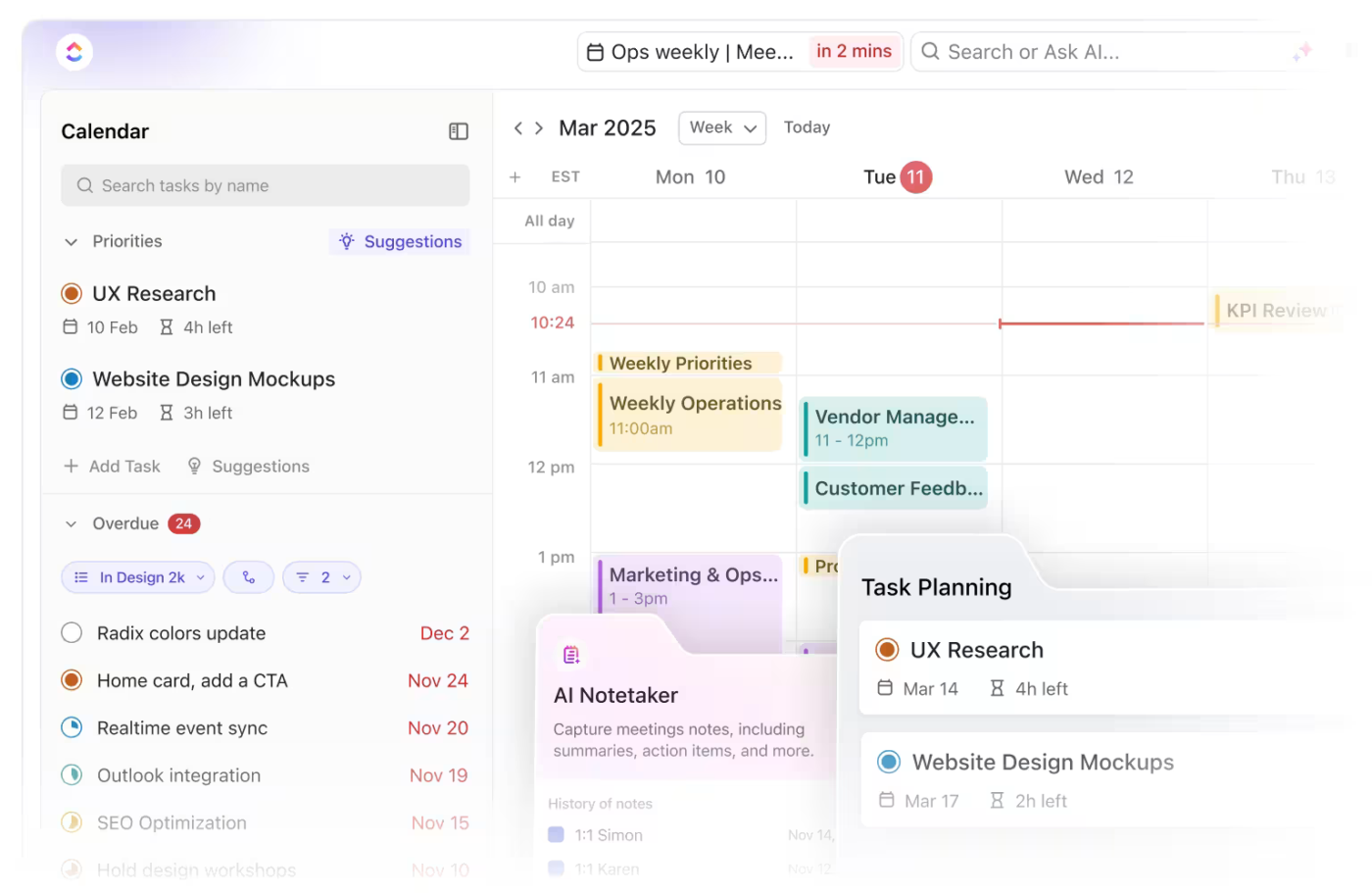
Haftanızı planlamak için üç farklı araca ihtiyacınız olmamalı.
ClickUp'ın yapay zeka destekli Takvim özelliği bu sorunu çözüyor. Bu, görevleri bırakıp en iyisini ummak için bir yerden daha fazlasıdır; önceliklerinizi, toplantılarınızı ve takım zaman çizelgelerinizi tek bir görünümde görebilmenizi sağlayan, tamamen entegre bir proje planlayıcısıdır.
🧠 Eğlenceli Bilgi: ClickUp Takvim'de Gün, 4 Gün, Hafta, Ay veya özelleştirilmiş zaman ölçeği görünümlerinden birini seçin. Sonsuz yatay kaydırma, görünür zaman çizelgesinin asla bitmemesini sağlar.
Gantt tarzı zamanlama veya bağımlılıkları yerel olarak desteklemeyen Google Takvim'den farklı olarak, ClickUp size sürükle ve bırak ile yeniden zamanlama, AI destekli görev bloklama ve Google ve Outlook takvimleriyle canlı senkronizasyon olanağı sunar. Yerleşik özellikler arasında zaman takibi, çalışma saati görünürlüğü ve işbirliğine dayalı konum/saat dilimi ayarları da bulunur!
Bununla yapabileceğiniz her şey:
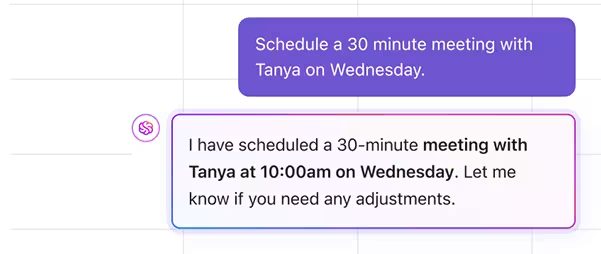
- Zoom'u uzaklaştırarak yol haritanızı Gantt grafiği gibi görüntüleyin veya yakınlaştırarak yoğun çalışma saatlerini bloklayın. AI'nın odaklanma zamanlarını otomatik olarak belirlemesine ve öncelik ve birikmiş iş listelerinize göre görevleri yeniden planlamasına izin verin
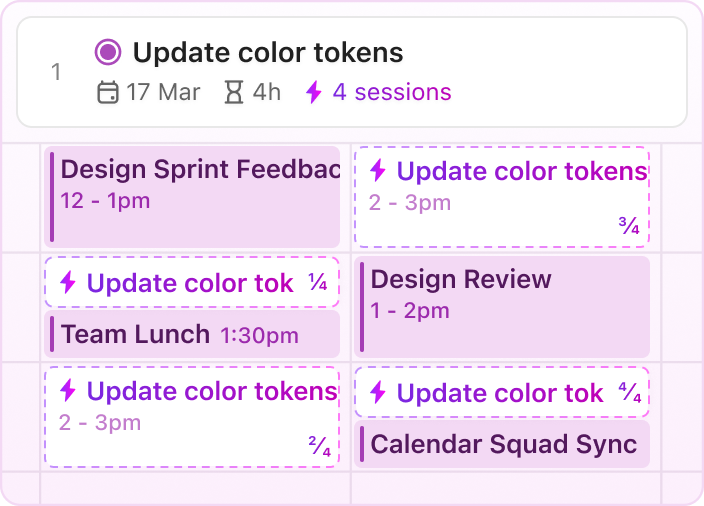
- Özel renk şemaları kullanarak proje, öncelik veya görev türüne göre düzenleyin
- ClickUp içinden doğrudan toplantılara katılın—sekme arasında geçiş yapmaya gerek yok. Kenar çubuğundaki geri sayım, bir sonraki toplantı veya oturuma kalan süreyi gösterir
- Toplantı transkripsiyonunu otomatikleştirmek ve toplantı özetini, notları ve eylem öğelerini doğrudan gelen kutunuza almak için ClickUp AI Notetaker'ı aramalarınıza ekleyin
- ClickUp Takvim Görünümü'nü kullanarak günlük görev yüklerini stratejik dönüm noktalarıyla birlikte haritalayın. Daha geniş planlama ve proje aşamaları için Zaman Çizelgesi Görünümü'ne geçin
ClickUp Takvim ile toplantılarınız, görev ilerlemeleriniz, bağımlılıklar ve hatta Zoom görüşmelerinin transkriptleri, takımınızın çalışma şekline uyum sağlayan akıllı ve esnek bir takvimde bir arada bulunur.
Böylece, Google Takvim, bir Gantt aracı ve ayrı bir toplantı izleyiciyi bir araya getirmek yerine, tüm bunları ClickUp'ta, yerleşik bağlam ve işbirliği özellikleriyle yapabilirsiniz. 🪄
👥 Takımlar bunu nasıl kullanıyor?
- Pazarlama takımları son teslim tarihlerini, kampanya etkinliklerini ve inceleme toplantılarını tek bir takvimde birleştirin
- Ürün yöneticileri AI planlamayı kullanarak derin iş zaman aralıklarını otomatik olarak tahsis eder ve atölye oturumlarını çakışmadan yeniden planlar
- Çapraz fonksiyonlu takımlar, zaman dilimleri ve öncelikler arasında şeffaflık ve uyumu sağlamak için paylaşılan takvimleri kullanır
💡Pro İpucu: ClickUp Takvim Görünümü'nde etiketleri ve filtreleri kullanarak farklı departmanlar veya proje aşamaları için özel görünümler oluşturun. Pazarlama kampanyaları, ürün sprintleri veya lansman yol haritaları için mükemmeldir.
Proje yönetimi için ClickUp'ın Google Takvim'den üstün olduğu noktalar
Bir şey açık: Google Takvim, karmaşık projeleri yönetmek için tasarlanmamıştır. Dinamik projeler, dağıtılmış takımlar ve işlevler arası paydaşlar için tasarlanmış daha akıllı bir araca ihtiyacınız var.

ClickUp size bunun yerine şunları sunar:
- Gerçek zamanlı olarak güncellenen dinamik bir Gantt grafiği
- Yerleşik bağımlılıklar ve otomatik ayarlanan zaman çizelgeleri
- Özel Durumlar ve yüzde tamamlanma oranları ile ilerleme izleme
- aralarından seçim yapabileceğiniz 15'ten fazla ClickUp görünümü: Liste, Pano, Takvim, Zaman Çizelgesi, Tablo ve diğerleri
- Google Drive, Excel, Slack, GitHub ve Zoom gibi araçlarla yerel entegrasyonlar
- Önceden oluşturulmuş Gantt şablonları sayesinde sıfırdan başlamanıza gerek kalmaz
📖 Ayrıca Okuyun: Proje Planlamayı Kolaylaştırmak için Ücretsiz Gantt Şablonları
İşleri Tamamlayan Bir Gantt Grafiği Aracı mı? ClickUp'ı Deneyin
Sıfırdan takvimler oluşturmak, her etkinliği manuel olarak ayarlamak ve ayrı ayrı renk kodlamak mümkün olabilir, ancak bu verimlilik açısından pek de akıllıca bir yöntem değildir. Projeniz büyüdüğünde veya takımınız işin içine girdiğinde, bu geçici çözümler işe yaramaz hale gelir.
Proje zaman yönetimi için Gantt grafiklerini uzmanlara bırakın: ClickUp! Dinamik zaman çizelgelerini zahmetsizce oluşturmanıza olanak sağlamakla kalmaz, aynı zamanda gerçek zamanlı işbirliği için tasarlanmış güçlü ve ücretsiz bir Gantt grafik yazılımı çözümü olarak da işlev görür.
En iyi yanı ne mi? Planlama ve zaman bloklama aracınız olarak Google Takvim'in yerini alabilir (veya senkronize edilebilir), böylece görevleriniz ve toplantılarınız arasında sürekli sekme değiştirmenize gerek kalmaz.
Dinamik Gantt grafikleri, gerçek zamanlı güncellemeler, yerleşik bağımlılıklar ve tam takvim işlevselliği ile karmaşık ve geçici bir çözüm yerine eksiksiz bir proje yönetimi çözümü elde edersiniz.
Gantt grafiğinizi zahmetsizce oluşturun. ClickUp'a bugün kaydolun!